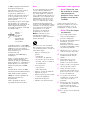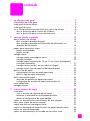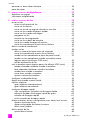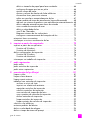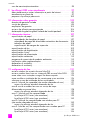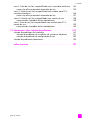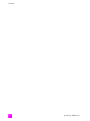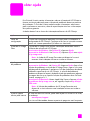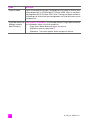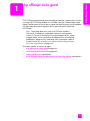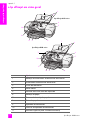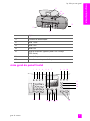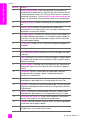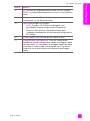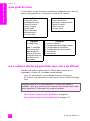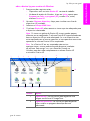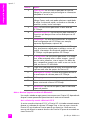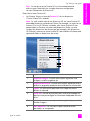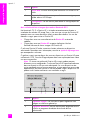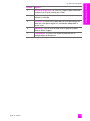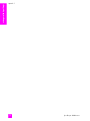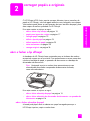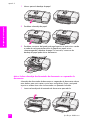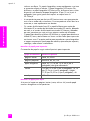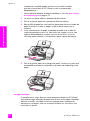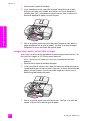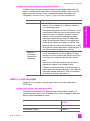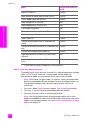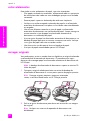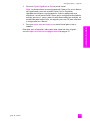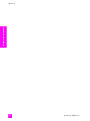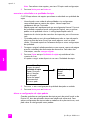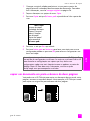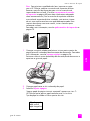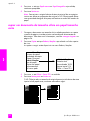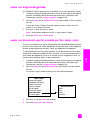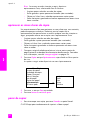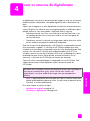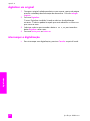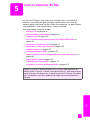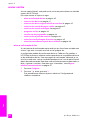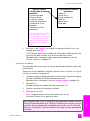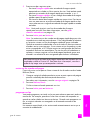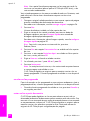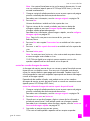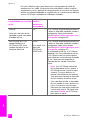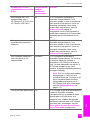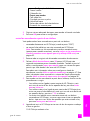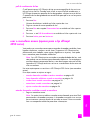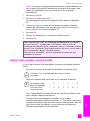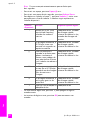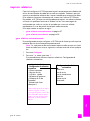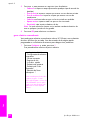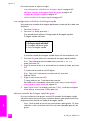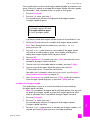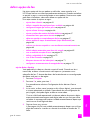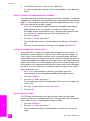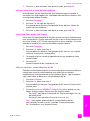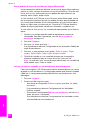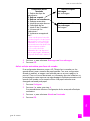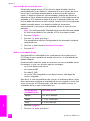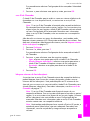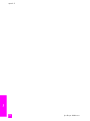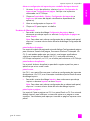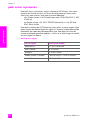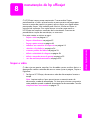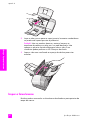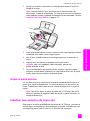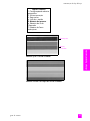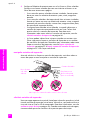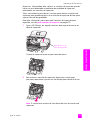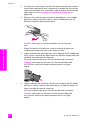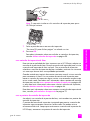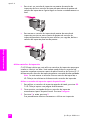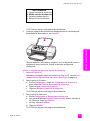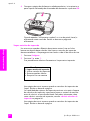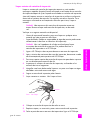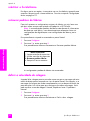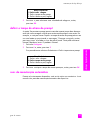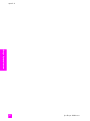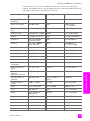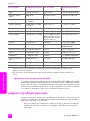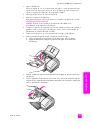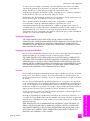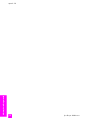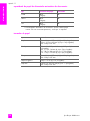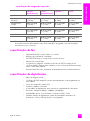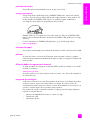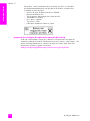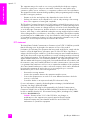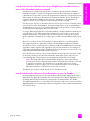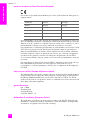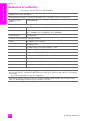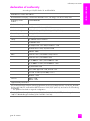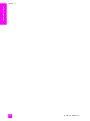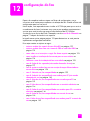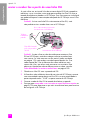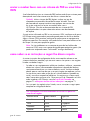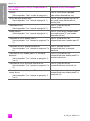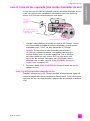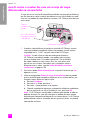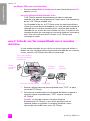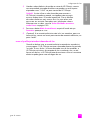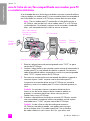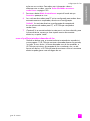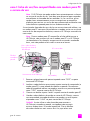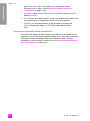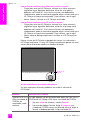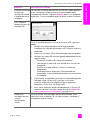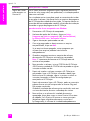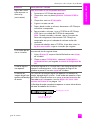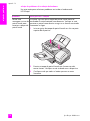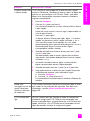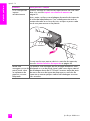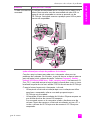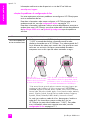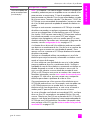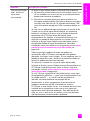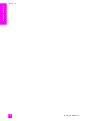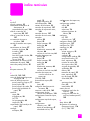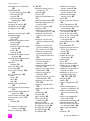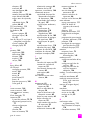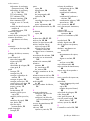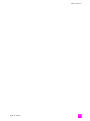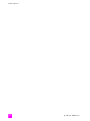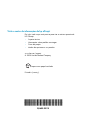HP Officejet 4215 All-in-One Printer series Guia de usuario
- Categoria
- Máquinas de fax
- Tipo
- Guia de usuario

hp officejet 4200 series
all-in-one
guia do usuário


hp officejet 4200 series
all-in-one

© 2004 Copyright Hewlett-Packard
Development Company, LP
Estas informações estão sujeitas a
alterações sem aviso prévio.
A reprodução, adaptação ou
tradução sem permissão prévia por
escrito é proibida, exceto sob as
formas permitidas pelas leis de
direitos autorais.
Este produto incorpora a tecnologia
PDF da Adobe, que contém uma
implementação da compactação de
dados Lempel-Ziv-Welch (LZW),
licenciada sob a Patente 4.558.302
dos Estados Unidos.
Copyright de partes: © 1989-2004
Palomar Software Inc. O HP Officejet
4200 Series inclui tecnologia de
driver de impressora licenciada pela
Palomar Software, Inc.
www.palomar.com
Copyright © 1999-2004 Apple
Computer, Inc.
Apple, o logotipo da Apple, Mac, o
logotipo do Mac, Macintosh e
Mac OS são marcas registradas da
Apple Computer, Inc., registradas nos
Estados Unidos e em outros países.
Número da publicação: Q5600-
90115
Primeira edição: janeiro de 2004
Windows
®
, Windows NT
®
, Windows
ME
®
, Windows XP
®
e Windows
2000
®
são marcas registradas da
Microsoft Corporation nos
Estados-Unidos.
Intel
®
e Pentium
®
são marcas
registradas da Intel Corporation.
aviso
As únicas garantias para os produtos
e serviços HP são definidas nas
declarações de garantia expressas
que acompanham esses produtos e
serviços. Nada aqui disposto deve ser
interpretado como constituindo uma
garantia adicional. A HP não será
responsável por omissões ou erros
técnicos ou editoriais aqui contidos.
A Hewlett-Packard Company não
pode ser responsabilizada por danos
incidentais ou conseqüentes, relativos
ou provenientes do desempenho,
funcionamento ou uso deste
documento e do material do
programa que ele descreve.
Nota: As informações sobre
regulamentação podem ser
encontradas no capítulo Informações
técnicas deste guia.
Em vários locais, não é permitido
fazer cópias dos itens a seguir. Em
caso de dúvida, primeiro consulte um
representante legal.
• Papéis ou documentos do
governo:
- Passaportes
- Documentos de imigração
- Documentos de serviço militar
- Crachás, cartões ou distintivos
de identificação
• Selos do governo:
- Selos postais
- Vales-alimentação
• Cheques ou letras de câmbio de
agências do governo
• Papel-moeda, cheques de viagem
ou ordens de pagamento
• Certificados de depósito
• Trabalhos com direitos autorais
Informações sobre segurança
Aviso! Para evitar risco
de incêndio ou choque,
não exponha este
produto à chuva, nem a
qualquer outro tipo de
umidade.
Sempre obedeça às precauções
básicas de segurança ao usar este
produto, para reduzir o risco de
queimaduras ou choques elétricos.
Aviso! Risco de choque
em potencial
1
Leia e compreenda todas as
instruções apresentadas no
pôster de configuração.
2 Use apenas uma tomada elétrica
aterrada ao conectar o
dispositivo à fonte de
alimentação. Caso não saiba se
a tomada está aterrada, consulte
um eletricista qualificado.
3 Obedeça a todos os avisos e a
todas as instruções do produto.
4 Desconecte este produto da
tomada da parede antes de
limpá-lo.
5 Não instale, nem use este
produto perto da água ou
quando você estiver molhado.
6 Instale o produto com segurança
em uma superfície estável.
7 Instale o produto em local
protegido onde ninguém possa
pisar ou tropeçar no fio, e onde o
fio não será danificado.
8 Se o produto não funcionar
normalmente, consulte a ajuda
on-line sobre Solução de
problemas.
9 Existem peças que não podem
ser reparadas pelo operador na
parte interna. Para reparos,
utilize o serviço de profissionais
qualificados.
10 Use o produto em uma área bem
ventilada.
Adobe e o
logotipo
Acrobat são
marcas
registradas da
Adobe Systems
Incorporated.

i
conteúdo
1 hp officejet visão geral . . . . . . . . . . . . . . . . . . . . . . . . . . . . . . . . 3
o hp officejet em visão geral . . . . . . . . . . . . . . . . . . . . . . . . . . . . . . . 4
visão geral do painel frontal . . . . . . . . . . . . . . . . . . . . . . . . . . . . . . . 5
visão geral do menu . . . . . . . . . . . . . . . . . . . . . . . . . . . . . . . . . . . . 8
use o software diretivo hp para fazer mais com o hp officejet . . . . . . . . 8
abrir o diretivo hp para usuários de Windows . . . . . . . . . . . . . . . . 9
abrir o diretivo hp para usuários de Macintosh . . . . . . . . . . . . . . . 10
2 carregar papéis e originais . . . . . . . . . . . . . . . . . . . . . . . . . . . . 15
abrir e fechar o hp officejet. . . . . . . . . . . . . . . . . . . . . . . . . . . . . . . 15
abrir e fechar a bandeja de papel . . . . . . . . . . . . . . . . . . . . . . . 15
abrir e fechar a bandeja do alimentador de documentos e o
aparador de documentos . . . . . . . . . . . . . . . . . . . . . . . . . . . . . . 16
papéis para impressão e cópia . . . . . . . . . . . . . . . . . . . . . . . . . . . . 17
papéis recomendados . . . . . . . . . . . . . . . . . . . . . . . . . . . . . . . 17
papéis a evitar . . . . . . . . . . . . . . . . . . . . . . . . . . . . . . . . . . . . . 19
carregar papel . . . . . . . . . . . . . . . . . . . . . . . . . . . . . . . . . . . . . . . 19
carregar papéis para página inteira . . . . . . . . . . . . . . . . . . . . . . 19
carregar envelopes . . . . . . . . . . . . . . . . . . . . . . . . . . . . . . . . . . 20
carregar papel fotográfico de 10 por 15 cm (4 por 6 polegadas)
com guias destacáveis. . . . . . . . . . . . . . . . . . . . . . . . . . . . . . . . 21
carregar cartões postais, do tipo índice ou Hagaki . . . . . . . . . . . . 22
carregar outros tipos de papel na bandeja de papel . . . . . . . . . . 23
definir o tipo de papel . . . . . . . . . . . . . . . . . . . . . . . . . . . . . . . . . . 23
configurações de tipos de papel para cópia . . . . . . . . . . . . . . . . 23
definir o tipo de papel para cópia . . . . . . . . . . . . . . . . . . . . . . . 24
definir tamanho do papel . . . . . . . . . . . . . . . . . . . . . . . . . . . . . . . 25
definição de tamanho de papel para cópia . . . . . . . . . . . . . . . . . 25
configuração de tamanho de papel para receber fax . . . . . . . . . . 25
evitar atolamentos . . . . . . . . . . . . . . . . . . . . . . . . . . . . . . . . . . . . . 26
carregar originais . . . . . . . . . . . . . . . . . . . . . . . . . . . . . . . . . . . . . 26
3 usar os recursos de cópia . . . . . . . . . . . . . . . . . . . . . . . . . . . . . 29
visão geral . . . . . . . . . . . . . . . . . . . . . . . . . . . . . . . . . . . . . . . . . . 29
usar os recursos de cópia do painel frontal. . . . . . . . . . . . . . . . . . 29
aumentar a velocidade ou a qualidade da cópia . . . . . . . . . . . . . 30
alterar as configurações de cópia padrão . . . . . . . . . . . . . . . . . . 30
copiar um documento em preto-e-branco de duas páginas . . . . . . . . . 31
fazer várias cópias do mesmo original . . . . . . . . . . . . . . . . . . . . . . . 32
copiar uma foto em uma página inteira . . . . . . . . . . . . . . . . . . . . . . 32
copiar um documento de tamanho ofício em papel tamanho carta . . . 34
copiar um original desgastado . . . . . . . . . . . . . . . . . . . . . . . . . . . . 35
copiar um documento que foi enviado por fax várias vezes . . . . . . . . 35

conteúdo
hp officejet 4200 series
ii
aprimorar as áreas claras da cópia . . . . . . . . . . . . . . . . . . . . . . . . .36
parar de copiar . . . . . . . . . . . . . . . . . . . . . . . . . . . . . . . . . . . . . . .36
4 usar os recursos de digitalização . . . . . . . . . . . . . . . . . . . . . . . .37
digitalizar um original . . . . . . . . . . . . . . . . . . . . . . . . . . . . . . . . . . .38
interromper a digitalização . . . . . . . . . . . . . . . . . . . . . . . . . . . . . . .38
5 usar os recursos de fax . . . . . . . . . . . . . . . . . . . . . . . . . . . . . . .39
enviar um fax . . . . . . . . . . . . . . . . . . . . . . . . . . . . . . . . . . . . . . . . .40
ativar a confirmação de fax . . . . . . . . . . . . . . . . . . . . . . . . . . . .40
enviar um fax básico. . . . . . . . . . . . . . . . . . . . . . . . . . . . . . . . . .41
enviar um fax de um original colorido ou uma foto . . . . . . . . . . . . .42
enviar um fax usando discagens rápidas . . . . . . . . . . . . . . . . . . .42
enviar um fax usando rediscagem . . . . . . . . . . . . . . . . . . . . . . . .43
programar um fax . . . . . . . . . . . . . . . . . . . . . . . . . . . . . . . . . . .43
cancelar um fax programado . . . . . . . . . . . . . . . . . . . . . . . . . . .44
enviar um fax a partir da memória . . . . . . . . . . . . . . . . . . . . . . . .44
enviar fax usando discagem de monitor . . . . . . . . . . . . . . . . . . . .45
enviar fax manualmente a partir de um telefone . . . . . . . . . . . . . .46
definir o modo de atendimento . . . . . . . . . . . . . . . . . . . . . . . . . . . .47
receber um fax . . . . . . . . . . . . . . . . . . . . . . . . . . . . . . . . . . . . . . . .50
definir o número de toques antes de responder . . . . . . . . . . . . . . .50
enviar fax manualmente a partir de um telefone . . . . . . . . . . . . . .51
receber um fax manualmente a partir do painel frontal . . . . . . . . . .52
receber um fax manualmente usando o monofone anexo
(apenas para o hp officejet 4250 series) . . . . . . . . . . . . . . . . . . . .52
poll de recebimento de fax . . . . . . . . . . . . . . . . . . . . . . . . . . . . .53
usar o monofone anexo (apenas para o hp officejet 4250 series) . . . . .53
atender chamadas recebidas usando o monofone . . . . . . . . . . . . .53
fazer chamadas telefônicas usando o monofone. . . . . . . . . . . . . . .54
receber faxes usando o monofone . . . . . . . . . . . . . . . . . . . . . . . .54
enviar faxes usando o monofone . . . . . . . . . . . . . . . . . . . . . . . . .54
ajustar o volume do monofone . . . . . . . . . . . . . . . . . . . . . . . . . . .54
configurar o cabeçalho do fax . . . . . . . . . . . . . . . . . . . . . . . . . . . . .54
digitar texto usando o painel frontal . . . . . . . . . . . . . . . . . . . . . . . . .55
imprimir relatórios . . . . . . . . . . . . . . . . . . . . . . . . . . . . . . . . . . . . .57
gerar relatórios automaticamente . . . . . . . . . . . . . . . . . . . . . . . . .57
gerar relatórios manualmente . . . . . . . . . . . . . . . . . . . . . . . . . . .58
configurar discagem rápida . . . . . . . . . . . . . . . . . . . . . . . . . . . . . . .59
criar configurações individuais de discagem rápida . . . . . . . . . . . .60
adicionar entradas de discagem rápida de grupo . . . . . . . . . . . . .60
entradas de discagem rápida . . . . . . . . . . . . . . . . . . . . . . . . . . .61
excluir entradas de discagem rápida . . . . . . . . . . . . . . . . . . . . . .62
alterar resoluções de fax e configurações mais claras/mais escuras. . . .62
alterar a resolução de fax . . . . . . . . . . . . . . . . . . . . . . . . . . . . . .62
alterar configuração de clarear/escurecer . . . . . . . . . . . . . . . . . .63
definir novos padrões . . . . . . . . . . . . . . . . . . . . . . . . . . . . . . . . .64
definir opções de fax. . . . . . . . . . . . . . . . . . . . . . . . . . . . . . . . . . . .65
ajustar data e horário . . . . . . . . . . . . . . . . . . . . . . . . . . . . . . . .65

conteúdo
guia do usuário
iii
definir o tamanho do papel para faxes recebidos . . . . . . . . . . . . 66
configurar discagem por tom ou pulso . . . . . . . . . . . . . . . . . . . . 66
ajustar volume do toque . . . . . . . . . . . . . . . . . . . . . . . . . . . . . . 66
ajustar o volume do monitor da linha telefônica . . . . . . . . . . . . . . 67
encaminhar faxes para outro número . . . . . . . . . . . . . . . . . . . . . 67
editar ou cancelar o encaminhamento de fax . . . . . . . . . . . . . . . 67
alterar padrão de toque de atendimento (toque diferenciado) . . . . 68
rediscar um número ocupado ou sem atendimento automaticamente 68
definir redução automática para faxes de entrada . . . . . . . . . . . . 69
usar o modo de correção de erros . . . . . . . . . . . . . . . . . . . . . . . 70
definir a velocidade do fax . . . . . . . . . . . . . . . . . . . . . . . . . . . . 70
usar ID do Chamador . . . . . . . . . . . . . . . . . . . . . . . . . . . . . . . . 71
bloquear números de fax indesejáveis . . . . . . . . . . . . . . . . . . . . 71
configurar o armazenamento da recepção de fax . . . . . . . . . . . . . 72
reimprimir faxes na memória . . . . . . . . . . . . . . . . . . . . . . . . . . . . . 73
interromper o envio ou recebimento do fax . . . . . . . . . . . . . . . . . . . 73
6 imprimir a partir do computador . . . . . . . . . . . . . . . . . . . . . . . 75
imprimir a partir de um aplicativo . . . . . . . . . . . . . . . . . . . . . . . . . . 75
Usuários de Windows . . . . . . . . . . . . . . . . . . . . . . . . . . . . . . . . 75
Usuários de Macintosh. . . . . . . . . . . . . . . . . . . . . . . . . . . . . . . . 76
definir configurações de impressão . . . . . . . . . . . . . . . . . . . . . . . . . 76
Usuários de Windows . . . . . . . . . . . . . . . . . . . . . . . . . . . . . . . . 76
Usuários de Macintosh. . . . . . . . . . . . . . . . . . . . . . . . . . . . . . . . 77
interromper um trabalho de impressão . . . . . . . . . . . . . . . . . . . . . . . 78
7 pedir suprimentos. . . . . . . . . . . . . . . . . . . . . . . . . . . . . . . . . . . 79
pedir mídia . . . . . . . . . . . . . . . . . . . . . . . . . . . . . . . . . . . . . . . . . 79
pedir cartuchos de impressão . . . . . . . . . . . . . . . . . . . . . . . . . . . . . 79
pedir outros suprimentos . . . . . . . . . . . . . . . . . . . . . . . . . . . . . . . . 80
8 manutenção do hp officejet . . . . . . . . . . . . . . . . . . . . . . . . . . . 81
limpar o vidro . . . . . . . . . . . . . . . . . . . . . . . . . . . . . . . . . . . . . . . 81
limpar a faixa branca . . . . . . . . . . . . . . . . . . . . . . . . . . . . . . . . . . 82
limpar a parte externa . . . . . . . . . . . . . . . . . . . . . . . . . . . . . . . . . . 83
trabalhar com cartuchos de impressão . . . . . . . . . . . . . . . . . . . . . . . 83
verificar os níveis de tinta . . . . . . . . . . . . . . . . . . . . . . . . . . . . . 84
imprimir um relatório de autoteste . . . . . . . . . . . . . . . . . . . . . . . . 84
manipular cartuchos de impressão . . . . . . . . . . . . . . . . . . . . . . . 86
substituir cartuchos de impressão . . . . . . . . . . . . . . . . . . . . . . . . 86
usar cartucho de impressão de fotos . . . . . . . . . . . . . . . . . . . . . . 89
usar o protetor de cartucho de impressão. . . . . . . . . . . . . . . . . . . 89
alinhar cartuchos de impressão . . . . . . . . . . . . . . . . . . . . . . . . . 90
limpar cartuchos de impressão . . . . . . . . . . . . . . . . . . . . . . . . . . 92
limpar contatos do cartucho de impressão . . . . . . . . . . . . . . . . . . 93
substituir o fio telefônico . . . . . . . . . . . . . . . . . . . . . . . . . . . . . . . . . 94
restaurar padrões de fábrica . . . . . . . . . . . . . . . . . . . . . . . . . . . . . 94
definir a velocidade de rolagem . . . . . . . . . . . . . . . . . . . . . . . . . . . 94
definir o tempo de atraso do prompt . . . . . . . . . . . . . . . . . . . . . . . . 95

hp officejet 4200 series
conteúdo
iv
sons da manutenção automática . . . . . . . . . . . . . . . . . . . . . . . . . . . .95
9 hp officejet 4200 series atendimento . . . . . . . . . . . . . . . . . . . . .97
obter atendimento e outras informações a partir da Internet . . . . . . . . .97
atendimento ao cliente hp . . . . . . . . . . . . . . . . . . . . . . . . . . . . . . . .97
preparar o hp officejet para envio . . . . . . . . . . . . . . . . . . . . . . . . .100
10 informações sobre garantia . . . . . . . . . . . . . . . . . . . . . . . . . . .103
duração da garantia limitada . . . . . . . . . . . . . . . . . . . . . . . . . . . .103
serviço de garantia . . . . . . . . . . . . . . . . . . . . . . . . . . . . . . . . . . . .103
ampliações da garantia . . . . . . . . . . . . . . . . . . . . . . . . . . . . . . . .103
enviar o hp officejet para manutenção . . . . . . . . . . . . . . . . . . . . . .104
declaração de garantia global limitada da hewlett-packard . . . . . . . .104
11 informações técnicas . . . . . . . . . . . . . . . . . . . . . . . . . . . . . . . .107
especificações de papel. . . . . . . . . . . . . . . . . . . . . . . . . . . . . . . . .107
capacidades das bandejas de papel . . . . . . . . . . . . . . . . . . . . .107
capacidade de papel do alimentador automático de documentos. .108
tamanhos de papel. . . . . . . . . . . . . . . . . . . . . . . . . . . . . . . . . .108
especificações de margem de impressão . . . . . . . . . . . . . . . . . . .109
especificações de fax. . . . . . . . . . . . . . . . . . . . . . . . . . . . . . . . . . .109
especificações de digitalização. . . . . . . . . . . . . . . . . . . . . . . . . . . .109
especificações físicas. . . . . . . . . . . . . . . . . . . . . . . . . . . . . . . . . . .110
especificações de alimentação . . . . . . . . . . . . . . . . . . . . . . . . . . . .110
especificações ambientais . . . . . . . . . . . . . . . . . . . . . . . . . . . . . . .110
programa de supervisão de produtos ambientais. . . . . . . . . . . . . . . .110
notificações sobre regulamentação . . . . . . . . . . . . . . . . . . . . . . . . .113
declaration of conformity . . . . . . . . . . . . . . . . . . . . . . . . . . . . . . . .118
declaration of conformity . . . . . . . . . . . . . . . . . . . . . . . . . . . . . . . .119
12 configuração do fax . . . . . . . . . . . . . . . . . . . . . . . . . . . . . . . . .121
enviar e receber fax a partir de uma linha DSL . . . . . . . . . . . . . . . . .122
enviar e receber faxes com um sistema de PBX ou uma linha ISDN . . .123
como saber se as instruções a seguir lhe dizem respeito. . . . . . . . . . .123
como escolher a instalação de fax correta para o seu escritório . . . . .124
selecione o caso de instalação de fax nesta tabela . . . . . . . . . . . . . .125
caso A: linha de fax separada (não recebe chamadas de voz) . . . . . .127
como o hp officejet atenderá chamadas de fax . . . . . . . . . . . . . .127
caso B: enviar e receber fax com um serviço de toque
diferenciado na mesma linha . . . . . . . . . . . . . . . . . . . . . . . . . . . . .128
como o hp officejet atenderá chamadas de fax . . . . . . . . . . . . . .129
caso C: linha de voz/fax compartilhada . . . . . . . . . . . . . . . . . . . . .129
hp officejet 4210 series (sem monofone) . . . . . . . . . . . . . . . . . . .129
hp officejet 4250 series (com monofone) . . . . . . . . . . . . . . . . . . .130
caso D: linha de fax compartilhada com modem para PC
(não recebe chamadas de voz). . . . . . . . . . . . . . . . . . . . . . . . . . . .130
como o hp officejet atenderá chamadas de fax . . . . . . . . . . . . . .132
caso E: linha de voz/fax compartilhada com o modem para PC. . . . .132
hp officejet 4210 series (sem monofone) . . . . . . . . . . . . . . . . . . .133
hp officejet 4250 series (com monofone) . . . . . . . . . . . . . . . . . . .134

guia do usuário
conteúdo
v
caso F: linha de voz/fax compartilhada com a secretária eletrônica . 134
como o hp officejet atenderá chamadas de fax. . . . . . . . . . . . . . 135
caso G: linha de voz/fax compartilhada com modem para PC e
secretária eletrônica. . . . . . . . . . . . . . . . . . . . . . . . . . . . . . . . . . . 136
como o hp officejet atenderá chamadas de fax. . . . . . . . . . . . . . 137
caso H: linha de voz/fax compartilhada com correio de voz . . . . . . 138
como atender chamadas de fax manualmente . . . . . . . . . . . . . . 138
caso I: linha de voz/fax compartilhada com modem para PC e
correio de voz. . . . . . . . . . . . . . . . . . . . . . . . . . . . . . . . . . . . . . . 139
como atender chamadas de fax manualmente . . . . . . . . . . . . . . 140
13 informações sobre solução de problemas. . . . . . . . . . . . . . . . . 141
solução de problemas de instalação . . . . . . . . . . . . . . . . . . . . . . . 141
solução de problemas de instalação de software e hardware . . . . 141
solução de problemas de configuração do fax . . . . . . . . . . . . . . 150
solução de problemas operacionais . . . . . . . . . . . . . . . . . . . . . . . . 155
índice remissivo . . . . . . . . . . . . . . . . . . . . . . . . . . . . . . . . . . . 157

hp officejet 4200 series
conteúdo
vi

1
obter ajuda
Este Guia do Usuário contém informações sobre a utilização do HP Officejet e
fornece assistência adicional para a solução de problemas durante o processo
de instalação. O Guia do Usuário também contém informações sobre como
pedir suprimentos e acessórios, além de especificações técnicas e informações
de suporte e garantia.
A tabela abaixo lista as fontes de informação adicionais do HP Officejet.
ajuda descrição
Pôster de
configuração
O Pôster de configuração apresenta instruções para a instalação e a
configuração do HP Officejet. Certifique-se de usar as instruções corretas
para o seu sistema operacional (Windows ou Macintosh).
Ajuda do HP Image
Zone
A Ajuda do HP Image Zone fornece informações detalhadas sobre a
utilização do software do HP Officejet.
Para usuários do Windows: No Diretivo HP, clique em Ajuda.
Para usuários de Macintosh: No Diretivo HP, clique em Ajuda e em ajuda
do hp image zone.
Nota: A Ajuda do HP Image Zone não está disponível se você
executou uma Instalação mínima ao instalar o software.
Ajuda para solução
de problemas
Para acessar as informações de solução de problemas:
Para usuários do Windows: No Diretivo HP, clique em Ajuda. Abra o livro
Solução de problemas na Ajuda do HP Image Zone e siga os links para
solução geral de problemas, e também os links da Ajuda para solução de
problemas específica do seu HP Officejet. A solução de problemas
também está disponível a partir do botão Ajuda que aparece em algumas
mensagens de erro e no capítulo Solução de problemas deste Guia do
Usuário, na página 141.
Para usuários de Macintosh: Abra o Apple Help Viewer, clique em solução
de problemas do hp image zone e, em seguida, clique em hp officejet
4200 series.
Nota: A Solução de problemas do HP Image Zone não está
disponível se você executou uma Instalação mínima ao instalar o
software.
Ajuda e suporte
técnico pela Internet
Se você tem acesso à Internet, pode obter ajuda no site da HP na Web,
no endereço:
www.hp.com/support
Esse site na Web também oferece respostas às perguntas mais freqüentes.

hp officejet 4200 series2
Arquivo leiame Após a instalação do software, você pode acessar o arquivo Leiame (caso
esteja disponível) no CD-ROM do HP Officejet 4200 Series ou na pasta
de programas do HP Officejet 4200 Series. Um arquivo Leiame contém as
informações de última hora que não aparecem no Guia do Usuário ou na
Ajuda on-line.
Ajuda das caixas de
diálogo (somente
para Windows)
Para usuários do Windows: Use uma das formas a seguir para encontrar
as informações sobre um recurso específico:
• Clique com o botão direito do mouse no recurso.
• Selecione o recurso e pressione F1.
• Selecione o ? no canto superior direito e clique no recurso.
ajuda descrição

1
3
visão geral do hp officejet
hp officejet visão geral
O HP Officejet está pronto para uso a qualquer momento, já que muitos recursos
e funções do HP Officejet podem ser utilizados sem que o computador esteja
ligado. Tarefas como enviar um fax ou copiar um documento ou uma foto podem
ser realizadas de maneira rápida e fácil a partir do painel frontal do
HP Officejet.
Dica: Você pode fazer mais com o HP Officejet usando o
Diretivo HP instalado no computador durante a configuração
inicial. O Diretivo HP fornece recursos aprimorados de fax, cópia
e digitalização, assim como dicas de diagnóstico e resolução de
problemas e ajuda on-line. Para obter mais informações sobre o
uso do Diretivo HP, consulte use o software diretivo hp para fazer
mais com o hp officejet na página 8.
Esta seção contém os tópicos a seguir:
• o hp officejet em visão geral na página 4
• visão geral do painel frontal na página 5
• visão geral do menu na página 8
• use o software diretivo hp para fazer mais com o hp officejet na página 8

hp officejet 4200 series
capítulo 1
4
visão geral do hp officejet
o hp officejet em visão geral
1
3
4
5
678
9
2
hp officejet 4210 series
1
3
4
5
678
9
11
2
hp officejet 4250 series
10
10
recurso objetivo
1 Bandeja do alimentador automático de documentos
2 Alimentador automático de documentos
3 Guias do documento
4Painel frontal
5 Porta de acesso ao carro de impressão
6 Bandeja de papel
7 Extensor da bandeja de papel
8 Guias de papel
9 Aparador de documentos
10 Extensor do aparador de documentos
11 Monofone (apenas para o modelo monofone)

guia do usuário
hp officejet visão geral
5
visão geral do hp officejet
visão geral do painel frontal
11
14
16
17
12
13
15
recurso objetivo
11 Conector de alimentação
12 Porta 1-LINE
13 Porta 2-EXT
14 Porta USB
15 Porta do monofone (apenas para o HP Officejet
4250 Series)
16 Porta de limpeza traseira
17 Guia de acesso à porta de limpeza traseira
1 2 3 4
7
8 9 10
5 6
11
12
13
14
15
16
17
18
19
20
21

hp officejet 4200 series
capítulo 1
6
visão geral do hp officejet
recurso objetivo
1 Modo de atendimento: Alterna entre quatro configurações de
atendimento, os modos de Fax, Telefone (Tel), Fax e telefone (FaxTel
- disponível apenas para o HP Officejet 4250 Series) e Secretária
eletrônica (Secretária). Consulte definir o modo de atendimento na
página 47 para obter uma explicação sobre essas configurações.
2 Resolução de fax: Escolha a resolução a ser usada para enviar o
fax.
3 Rediscar/Pausa: Redisca o número de fax discado mais
recentemente. Use também para inserir uma pausa quando estiver
digitando um número de telefone.
4 Discagem rápida: Seleciona um número a partir das entradas de
discagem rápida programadas. Use o botão Discagem rápida, as
setas ou os números do teclado para navegar até um número de
fax de discagem rápida.
5 Luz de status: Indica se o HP Officejet está ligado, desligado ou
ocupado.
6 Luz de aviso: Indica uma condição de erro.
7 Visor do painel frontal: Exibe menus, avisos, mensagens de status
e de erros.
8 Flash: Cancela um fax e inicia o tom de discagem. Também pode
ser usado para atender uma chamada em espera (apenas para o
modelo monofone).
9 Ajustar à página: Redimensiona uma cópia de foto, mantendo as
proporções, para ajustá-la à área de impressão de uma página
inteira.
10 Configurar: Acessa o sistema do menu para obter relatórios,
configuração de discagem rápida, configurações de fax,
ferramentas e preferências.
11 Fax: Seleciona a função de fax. Pressione o botão Fax
repetidamente para percorrer as configurações do menu Fax.
12 Digitalizar: Seleciona a função de digitalização. Pressione o botão
Digitalizar repetidamente para percorrer as configurações do menu
Digitalização.
13 Copiar: Seleciona a função de cópia. Pressione o botão Copiar
repetidamente para percorrer as configurações do menu Cópia.
14 Iniciar preto ou Iniciar cor: Inicia um fax colorido ou em preto-e-
branco, uma cópia ou um trabalho de digitalização.
15 Cancelar: Pára um trabalho, sai de um menu, sai das configurações
ou do menu de discagem rápida.
16 Seta para a direita: Aumenta valores ou avança ao exibir
configurações no visor do painel frontal.

guia do usuário
hp officejet visão geral
7
visão geral do hp officejet
17 OK: Seleciona a configuração de menu atual no visor do painel
frontal. Use também para responder aos avisos no visor do painel
frontal.
18 Seta para a esquerda: Diminui valores ou retorna ao exibir
configurações no visor do painel frontal.
19 Ligar: Liga e desliga o HP Officejet.
Aviso! Quando o HP Officejet está desligado, uma
quantidade mínima de energia ainda é fornecida ao
dispositivo. Desconecte o cabo de alimentação para
interromper completamente o fornecimento de energia para o
HP Officejet.
20 Teclado: Permite inserir números de fax, valores ou texto.
21 Discagem rápida com toque único: Disca um número de fax
rapidamente quando você pressiona o botão de discagem rápida
com toque único. Os cinco botões de discagem rápida com toque
único retêm 2 números cada e correspondem aos 10 primeiros
números de fax inseridos durante a configuração de discagem
rápida.
recurso objetivo

hp officejet 4200 series
capítulo 1
8
visão geral do hp officejet
visão geral do menu
As informações a seguir fornecem uma referência rápida aos menus de nível
superior que aparecem no visor do painel frontal do HP Officejet.
use o software diretivo hp para fazer mais com o hp officejet
Quando você instala o software do HP Officejet pela primeira vez no
computador, o Diretivo HP é instalado automaticamente.
Nota: Se você executou uma Instalação mínima ao configurar o
HP Officejet, você não terá acesso ao Diretivo HP e ao software HP Image
Zone.
Esta seção contém os tópicos a seguir:
• abrir o diretivo hp para usuários de Windows na página 9
• abrir o diretivo hp para usuários de Macintosh na página 10
Copiar
Número de cópias
Qualidade da cópia
Clarear/Escurecer
Reduzir/Ampliar
Tipo de papel
Copiar tam papel
Aprimoramentos
Def novos padr
Fax
Número de telefone
Armazenar recepção de fax
Clarear/Escurecer
Como enviar fax
Def novos padr
Digitalizar
HP Image Zone
Nota: O conteúdo
deste menu varia
dependendo do
número de destinos
de digitalização em
potencial em seu
computador
.
Configurar
1: Imprimir relatório
2: Configuração de discagem rápida
3: Configuração de fax básica
4: Configuração de fax avançada
5: Ferramentas
6: Preferências
Você pode expandir a funcionalidade do HP Officejet com rapidez e
facilidade. Neste guia, procure caixas como esta, que fornecem dicas sobre
tópicos específicos e informações úteis para seus projetos.

guia do usuário
hp officejet visão geral
9
visão geral do hp officejet
abrir o diretivo hp para usuários de Windows
1 Execute uma das seguintes ações:
– Clique duas vezes no ícone Diretivo HP na área de trabalho.
– Na barra de tarefas do Windows, clique em Iniciar, aponte para
Programas ou Todos os programas (XP), escolha HP e, então,
selecione Diretivo HP.
2 Na caixa Selecionar dispositivo, clique para visualizar uma lista de
dispositivos HP instalados.
3 Selecione o Officejet 4200 Series.
4 O software Diretivo HP exibe somente os ícones que são adequados para
o dispositivo selecionado.
Nota: Os ícones no gráfico do Diretivo HP a seguir podem parecer
diferentes em seu computador. O software Diretivo HP é personalizado com
base no dispositivo HP que está selecionado. Se o seu dispositivo não
estiver equipado com um recurso específico, o ícone para esse recurso não
aparecerá no software Diretivo HP no computador.
Dica: Se o Diretivo HP em seu computador não contiver
quaisquer ícones, um erro pode ter ocorrido durante a instalação
do software. Para corrigir isso, use o Painel de Controle no
Windows para desinstalar completamente o software Diretivo HP
e reinstale o Diretivo HP.
5
6
7
8
9
10
13
11
12
1
2
3
4
14
recurso objetivo
1 Digitalizar foto: use este recurso para digitalizar uma
imagem e exibi-la no HP Image Zone.
2 Digitalizar documento: use este recurso para digitalizar
texto e exibi-lo no programa de edição de texto
selecionado.

hp officejet 4200 series
capítulo 1
10
visão geral do hp officejet
abrir o diretivo hp para usuários de Macintosh
Use um dos métodos a seguir para iniciar ou acessar o Diretivo HP, dependendo
de qual sistema operacional para Macintosh você está utilizando.
abrir o diretivo hp usando o Macintosh OS X
Se estiver usando o Macintosh OS X, o Diretivo HP é iniciado automaticamente
durante a instalação do software HP Image Zone e faz com que o ícone do
Diretivo HP seja criado no Encaixe para o seu dispositivo. Você acessa os
recursos do dispositivo através do menu do Diretivo HP que está associado ao
ícone Diretivo HP.
3 Enviar um fax: use este recurso para abrir a caixa de
diálogo Fax, para que você possa digitar as informações
adequadas e enviar o fax.
4 Fazer cópias: use este recurso para exibir a caixa de
diálogo Copiar, onde você pode selecionar a qualidade
de cópia, o número de cópias, se ela deve ser colorida, o
tamanho e, então, iniciar uma cópia.
5 Status: use este recurso para exibir o status atual do
HP Officejet.
6 Selecionar dispositivo: use este recurso para selecionar o
dispositivo que deseja utilizar na lista de dispositivos HP
instalados.
7 Configurações: use este recurso para exibir ou alterar as
várias configurações do HP Officejet; por exemplo,
impressão, digitalização, cópia ou fax.
8 Ajuda: use este recurso para acessar a Ajuda do HP Image
Zone, que fornece a ajuda para o software, um tour de
produto, informações de solução de problemas para o
HP Officejet e ajuda para produtos HP Officejet.
9 HP Image Zone: use este recurso para exibir o HP Image
Zone, onde você pode exibir e editar imagens, imprimir
fotos em vários tamanhos, criar e imprimir um álbum de
fotos, compartilhar imagens por e-mail ou em um site da
Web, ou criar um CD multimídia.
10 Clique nesta seta para exibir as dicas de ferramentas que
explicam cada uma das opções do Diretivo HP.
11 Atualização de software: use este recurso para verificar se
há atualizações de software para o HP Officejet.
12 HP Shopping: use este recurso para comprar produtos HP.
13 Idéias criativas: use este recurso para aprender sobre as
formas criativas de utilizar o HP Officejet.
14 Atendimento: use este recurso para ir para o website de
suporte do produto.
recurso objetivo
A página está carregando...
A página está carregando...
A página está carregando...
A página está carregando...
A página está carregando...
A página está carregando...
A página está carregando...
A página está carregando...
A página está carregando...
A página está carregando...
A página está carregando...
A página está carregando...
A página está carregando...
A página está carregando...
A página está carregando...
A página está carregando...
A página está carregando...
A página está carregando...
A página está carregando...
A página está carregando...
A página está carregando...
A página está carregando...
A página está carregando...
A página está carregando...
A página está carregando...
A página está carregando...
A página está carregando...
A página está carregando...
A página está carregando...
A página está carregando...
A página está carregando...
A página está carregando...
A página está carregando...
A página está carregando...
A página está carregando...
A página está carregando...
A página está carregando...
A página está carregando...
A página está carregando...
A página está carregando...
A página está carregando...
A página está carregando...
A página está carregando...
A página está carregando...
A página está carregando...
A página está carregando...
A página está carregando...
A página está carregando...
A página está carregando...
A página está carregando...
A página está carregando...
A página está carregando...
A página está carregando...
A página está carregando...
A página está carregando...
A página está carregando...
A página está carregando...
A página está carregando...
A página está carregando...
A página está carregando...
A página está carregando...
A página está carregando...
A página está carregando...
A página está carregando...
A página está carregando...
A página está carregando...
A página está carregando...
A página está carregando...
A página está carregando...
A página está carregando...
A página está carregando...
A página está carregando...
A página está carregando...
A página está carregando...
A página está carregando...
A página está carregando...
A página está carregando...
A página está carregando...
A página está carregando...
A página está carregando...
A página está carregando...
A página está carregando...
A página está carregando...
A página está carregando...
A página está carregando...
A página está carregando...
A página está carregando...
A página está carregando...
A página está carregando...
A página está carregando...
A página está carregando...
A página está carregando...
A página está carregando...
A página está carregando...
A página está carregando...
A página está carregando...
A página está carregando...
A página está carregando...
A página está carregando...
A página está carregando...
A página está carregando...
A página está carregando...
A página está carregando...
A página está carregando...
A página está carregando...
A página está carregando...
A página está carregando...
A página está carregando...
A página está carregando...
A página está carregando...
A página está carregando...
A página está carregando...
A página está carregando...
A página está carregando...
A página está carregando...
A página está carregando...
A página está carregando...
A página está carregando...
A página está carregando...
A página está carregando...
A página está carregando...
A página está carregando...
A página está carregando...
A página está carregando...
A página está carregando...
A página está carregando...
A página está carregando...
A página está carregando...
A página está carregando...
A página está carregando...
A página está carregando...
A página está carregando...
A página está carregando...
A página está carregando...
A página está carregando...
A página está carregando...
A página está carregando...
A página está carregando...
A página está carregando...
A página está carregando...
A página está carregando...
A página está carregando...
A página está carregando...
A página está carregando...
A página está carregando...
A página está carregando...
A página está carregando...
A página está carregando...
A página está carregando...
A página está carregando...
A página está carregando...
A página está carregando...
A página está carregando...
A página está carregando...
-
 1
1
-
 2
2
-
 3
3
-
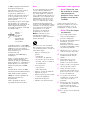 4
4
-
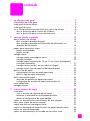 5
5
-
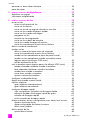 6
6
-
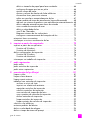 7
7
-
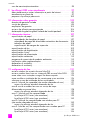 8
8
-
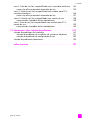 9
9
-
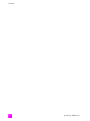 10
10
-
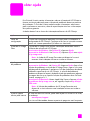 11
11
-
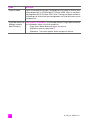 12
12
-
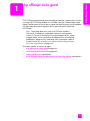 13
13
-
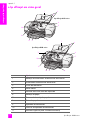 14
14
-
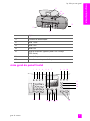 15
15
-
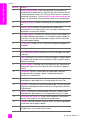 16
16
-
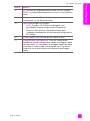 17
17
-
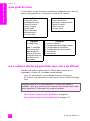 18
18
-
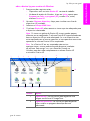 19
19
-
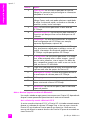 20
20
-
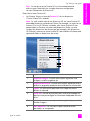 21
21
-
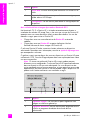 22
22
-
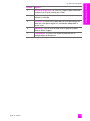 23
23
-
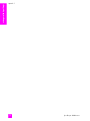 24
24
-
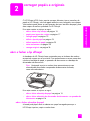 25
25
-
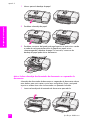 26
26
-
 27
27
-
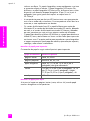 28
28
-
 29
29
-
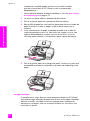 30
30
-
 31
31
-
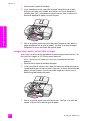 32
32
-
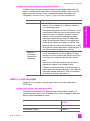 33
33
-
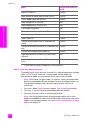 34
34
-
 35
35
-
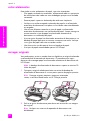 36
36
-
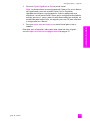 37
37
-
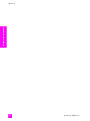 38
38
-
 39
39
-
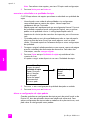 40
40
-
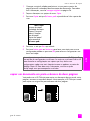 41
41
-
 42
42
-
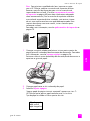 43
43
-
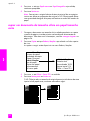 44
44
-
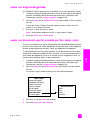 45
45
-
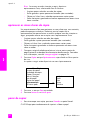 46
46
-
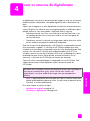 47
47
-
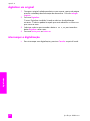 48
48
-
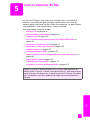 49
49
-
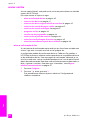 50
50
-
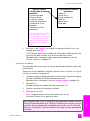 51
51
-
 52
52
-
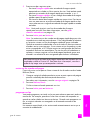 53
53
-
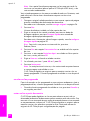 54
54
-
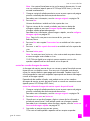 55
55
-
 56
56
-
 57
57
-
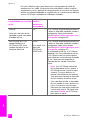 58
58
-
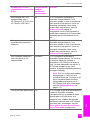 59
59
-
 60
60
-
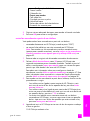 61
61
-
 62
62
-
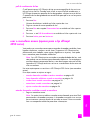 63
63
-
 64
64
-
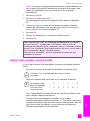 65
65
-
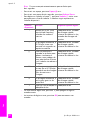 66
66
-
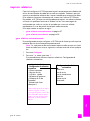 67
67
-
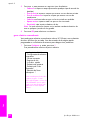 68
68
-
 69
69
-
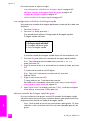 70
70
-
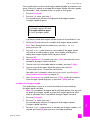 71
71
-
 72
72
-
 73
73
-
 74
74
-
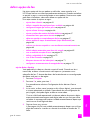 75
75
-
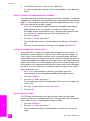 76
76
-
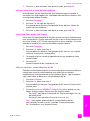 77
77
-
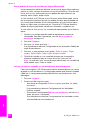 78
78
-
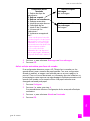 79
79
-
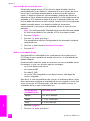 80
80
-
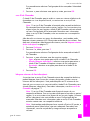 81
81
-
 82
82
-
 83
83
-
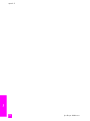 84
84
-
 85
85
-
 86
86
-
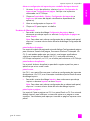 87
87
-
 88
88
-
 89
89
-
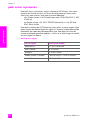 90
90
-
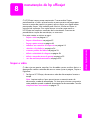 91
91
-
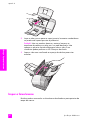 92
92
-
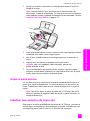 93
93
-
 94
94
-
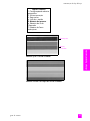 95
95
-
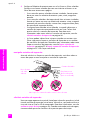 96
96
-
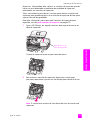 97
97
-
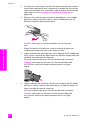 98
98
-
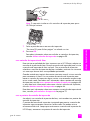 99
99
-
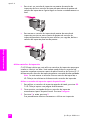 100
100
-
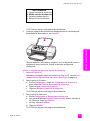 101
101
-
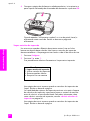 102
102
-
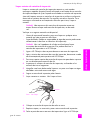 103
103
-
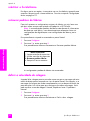 104
104
-
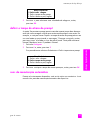 105
105
-
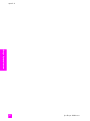 106
106
-
 107
107
-
 108
108
-
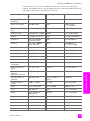 109
109
-
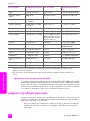 110
110
-
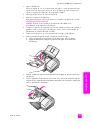 111
111
-
 112
112
-
 113
113
-
 114
114
-
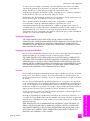 115
115
-
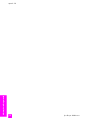 116
116
-
 117
117
-
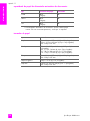 118
118
-
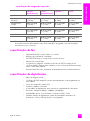 119
119
-
 120
120
-
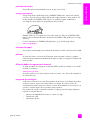 121
121
-
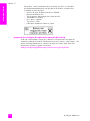 122
122
-
 123
123
-
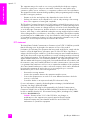 124
124
-
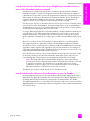 125
125
-
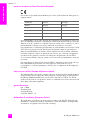 126
126
-
 127
127
-
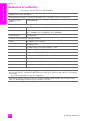 128
128
-
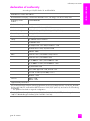 129
129
-
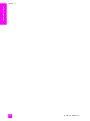 130
130
-
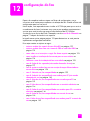 131
131
-
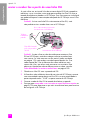 132
132
-
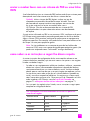 133
133
-
 134
134
-
 135
135
-
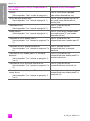 136
136
-
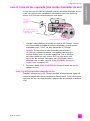 137
137
-
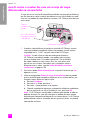 138
138
-
 139
139
-
 140
140
-
 141
141
-
 142
142
-
 143
143
-
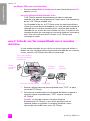 144
144
-
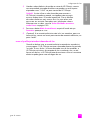 145
145
-
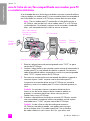 146
146
-
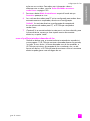 147
147
-
 148
148
-
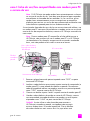 149
149
-
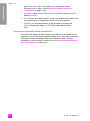 150
150
-
 151
151
-
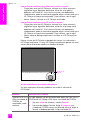 152
152
-
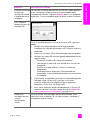 153
153
-
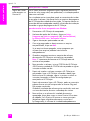 154
154
-
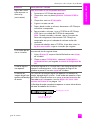 155
155
-
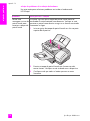 156
156
-
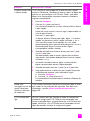 157
157
-
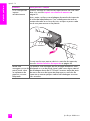 158
158
-
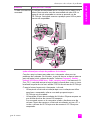 159
159
-
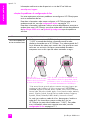 160
160
-
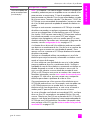 161
161
-
 162
162
-
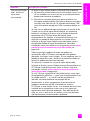 163
163
-
 164
164
-
 165
165
-
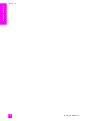 166
166
-
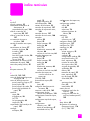 167
167
-
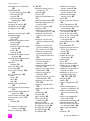 168
168
-
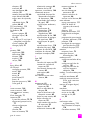 169
169
-
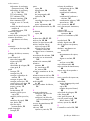 170
170
-
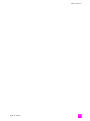 171
171
-
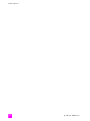 172
172
-
 173
173
-
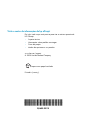 174
174
HP Officejet 4215 All-in-One Printer series Guia de usuario
- Categoria
- Máquinas de fax
- Tipo
- Guia de usuario
Artigos relacionados
-
HP Officejet 5500 All-in-One Printer series Guia de referência
-
HP Officejet 4100 All-in-One Printer series Guia de referência
-
HP Officejet k80 All-in-One Printer series Guia de usuario
-
HP Officejet 6100 All-in-One Printer series Guia de referência
-
HP PSC 1600 All-in-One Printer series Manual do usuário
-
HP Officejet 6200 All-in-One Printer series Guia de usuario
-
HP Officejet 5100 All-in-One Printer series Guia de referência
-
HP Officejet v40 All-in-One Printer series Guia de usuario
-
HP PSC 1400 All-in-One Printer series Manual do usuário
-
HP Officejet k80 All-in-One Printer series Guia de usuario